Windows 7-ზე დაფუძნებულ კომპიუტერზე შემდეგი შეცდომა გამოჩნდა Windows-ის გაშვებისას:ინტერაქტიული შესვლის ინიციალიზაცია ვერ მოხერხდა. დამატებითი ინფორმაციისთვის გთხოვთ, გაეცნოთ ღონისძიების ჟურნალს". "შესვლის ინიციალიზაცია ვერ მოხერხდა" პრობლემა აშკარა მიზეზის გარეშე ჩნდება (მაგ. Windows-ის შემდეგ განახლება ან პროგრამის ინსტალაცია) და ამ საკითხის შედეგია ის, რომ მომხმარებელი ვერ შედის სისტემაში Windows.
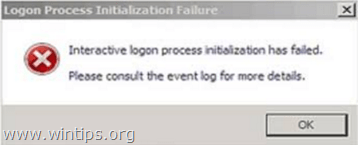
ეს გაკვეთილი შეიცავს რამდენიმე მეთოდს, რათა გამოსწორდეს "ინტერაქტიული შესვლის ინიციალიზაცია ვერ მოხერხდაან Windows 7-ში "შესვლის პროცესის დაწყების წარუმატებლობა" პრობლემა.
როგორ მოვაგვაროთ Windows 7-ში „ინტერაქტიული შესვლის ინიციალიზაცია ვერ მოხერხდა“ ან „შესვლის პროცესის ინიციალიზაციის წარუმატებლობა“.
მეთოდი 1. დააინსტალირეთ Microsoft-ის Hotfix.
პირველი მეთოდი "შესვლის პროცესის დაწყების წარუმატებლობის" მოსაგვარებლად არის ხელმისაწვდომის ჩამოტვირთვა და ინსტალაცია Hotfix Microsoft-ისგან, თუ შეგიძლიათ ჩვეულებრივად შეხვიდეთ Windows-ში.
– თუ ჩვეულებრივ ვერ შეხვალთ Windows-ში, სანამ შემდეგ მეთოდს გააგრძელებთ, სცადეთ თქვენი კომპიუტერის ჩატვირთვა "
უსაფრთხო რეჟიმი ქსელთან ერთად"ან მისი"ბოლო ცნობილი კარგი კონფიგურაცია (მოწინავე)" Hotfix-ის დასაყენებლად. ამის გასაკეთებლად:1. ჩართეთ კომპიუტერი და დააჭირეთ ღილაკს F8 თქვენი კომპიუტერის ჩატვირთვისას, Windows ლოგოს გამოჩენამდე.
2. Როდესაც "Windows Advanced Options მენიუ" გამოჩნდება თქვენს ეკრანზე, გამოიყენეთ თქვენი კლავიატურის ისრის ღილაკები, რათა მონიშნოთ იგი ბოლო ცნობილი კარგი კონფიგურაცია (მოწინავე) ვარიანტი და დააჭირეთ შედი.
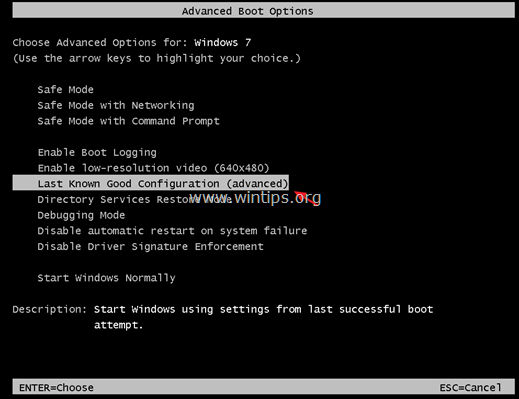
3. თუ შეგიძლიათ შეხვიდეთ Windows-ში*, ჩამოტვირთეთ და დააინსტალირეთ ხელმისაწვდომი Microsoft-დან KB2615701 ცხელი შესწორება „შესვლის პროცესის დაწყების წარუმატებლობის“ პრობლემის გადასაჭრელად.
* Შენიშვნა: თუ ვერ შეხვალთ Windows-ში „ბოლო ცნობილი კარგი კონფიგურაციის“ ოფციის გამოყენებით, შემდეგ გადადით შემდეგ მეთოდზე.
4. გადატვირთეთ კომპიუტერი და გაუშვით Windows ჩვეულებრივ.
მეთოდი 2. შეცვალეთ LogonUI.exe.
შემდეგი მეთოდი პრობლემის გადასაჭრელად "ინტერაქტიული შესვლის ინიციალიზაცია ვერ მოხერხდა" არის ჩანაცვლება "logonui.exe" ფაილი (C:\Windows\system32\LogonUI.exe), თუ თქვენ გაქვთ წვდომა სხვა სამუშაო Windows 7-ზე კომპიუტერი. ამის გასაკეთებლად:
Ნაბიჯი 1. დააკოპირეთ logonui.exe USB დისკზე.
1. სხვა Windows 7 კომპიუტერიდან დააკოპირეთ LogonUI.exe ფაილი, საწყისი C:\Windows\system32 დირექტორია USB ფლეშ დისკზე.
ნაბიჯი 2. ჩამოტვირთეთ Hiren's BootCD
1. სხვა სამუშაო კომპიუტერიდან ჩამოტვირთეთ Hiren's BootCD .*
* Შენიშვნა: ზე Hiren's BootCD ჩამოტვირთვის ოფიციალური გვერდი, გადაახვიეთ ქვემოთ და დააწკაპუნეთ “ჰირენსი. BootCD.15.2.zip” )

2. როდესაც ჩამოტვირთვა დასრულდა, დააწკაპუნეთ მარჯვენა ღილაკით on "ჰირენსი. BootCD.15.2.zip” ფაილი ამოსაღებად.

3. ამოღებული საქაღალდიდან, დამწვრობა "ჰირენსი. BootCD.15.2.ISO” დისკის გამოსახულების ფაილი CD დისკზე. *
* Შენიშვნა: თუ არ გაქვთ CD/DVD დისკი თქვენს კომპიუტერში (მაგ. თუ თქვენ ფლობთ ნეტბუქს), მიჰყევით ამ სახელმძღვანელოს: როგორ ჩავდოთ Hirens BootCD USB დისკში.

ნაბიჯი 3: ჩატვირთვა Hirens-ისგან. ჩატვირთეთ CD და შეცვალეთ "LogonUI.exe".
– პრობლემურ კომპიუტერზე:
1.ჩართვა კომპიუტერი და ჩატვირთეთ Hiren's BootCD მედიიდან (CD ან USB). *
* Შენიშვნა: Hiren's BootCD მედიიდან ჩატვირთვისთვის:
1. Დაჭერა "DEL"ან"F1"ან"F2"ან"F10" შესვლა BIOS (CMOS) დაყენების პროგრამა.
(BIOS-ის პარამეტრებში შესვლის გზა დამოკიდებულია კომპიუტერის მწარმოებელზე).
2. BIOS მენიუში იპოვეთ ჩატვირთვის შეკვეთა დაყენება. (ეს პარამეტრი ჩვეულებრივ გვხვდება "BIOS-ის გაფართოებული ფუნქციები"მენიუ).
3. საათზე "ჩატვირთვის შეკვეთა” პარამეტრი, დააყენეთ CD-ROM დისკი (ან Hiren's USB დისკი) როგორც პირველი ჩატვირთვის მოწყობილობა.
4. Შენახვა და გასასვლელი BIOS პარამეტრებიდან.
2. Როდესაც "Hiren's BootCD” მენიუ გამოჩნდება თქვენს ეკრანზე, გამოიყენეთ კლავიატურის ისრის ღილაკები, რათა მონიშნოთ მინი Windows Xp ვარიანტი და შემდეგ დააჭირეთ ENTER.

3. როდესაც "Mini Windows XP" ჩაიტვირთება, შეაერთეთ USB დისკი, რომელიც შეიცავს "logonui.exe" ფაილს.
4. დან "მინი Windows XP" სამუშაო მაგიდა, ორჯერ დააწკაპუნეთ ზე Windows Explorer ხატი.
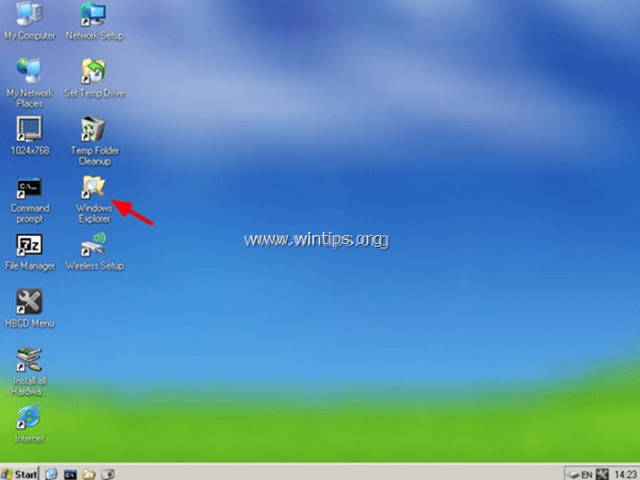
5. ნავიგაცია C:\Windows\system32 საქაღალდე და გადარქმევა (სარეზერვო მიზეზების გამო) LogonUI.exe რომ LogonUIOLD.exe *
* Შენიშვნა:თუ LogonUI.exe ფაილი აკლია, მაშინ ეს არის "პროცესის დაწყების წარუმატებლობის" მიზეზი.
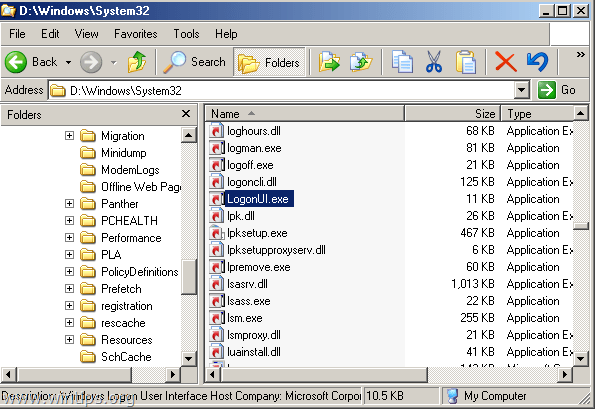
6. ბოლოს და ბოლოს კოპირება USB დისკიდან, LogonUI.exe ფაილი C:\Windows\system32 დირექტორია.
7. დასრულების შემდეგ, გამორთეთ კომპიუტერი.
8. ჩართეთ კომპიუტერი, ამოიღეთ Hirens BootCD მედია და USB დისკი და ჩართოთ Windows ჩვეულებრივად.
მეთოდი 3. ჩართეთ ადმინისტრატორის ანგარიში და გამოიყენეთ Hotfix.
კიდევ ერთი მეთოდი გამოსწორების "ინტერაქტიული შესვლის ინიციალიზაცია ვერ მოხერხდა" ან "შესვლის პროცესის ინიციალიზაციის წარუმატებლობა" არის ადმინისტრატორის ანგარიშის ჩართვა პრობლემურ კომპიუტერზე და შემდეგ ამ ანგარიშის გამოყენება Microsoft-ის Hotfix-ის გამოსაყენებლად.
1. ჩართეთ კომპიუტერი და დააჭირეთ ღილაკს F8 თქვენი კომპიუტერის ჩატვირთვისას, Windows ლოგოს გამოჩენამდე.
2. Როდესაც "Windows Advanced Options მენიუ" გამოჩნდება თქვენს ეკრანზე, გამოიყენეთ თქვენი კლავიატურის ისრის ღილაკები, რათა მონიშნოთ იგი Შეაკეთე შენი კომპიუტერი ვარიანტი და დააჭირეთ შედი.
* Შენიშვნა: თუ "შეაკეთეთ თქვენი კომპიუტერი" ვარიანტი აკლია, მაშინ გამოტოვება ეს ნაბიჯი და წაიკითხეთ შემდეგი გაკვეთილები ოფლაინში ადმინისტრატორის ანგარიშის გასააქტიურებლად:
- ჩართეთ ადმინისტრატორი Offline NT პაროლის და რეესტრის რედაქტორის უტილიტაში
- ჩართეთ ადმინისტრატორი ხაზგარეშე რეესტრის გამოყენებით
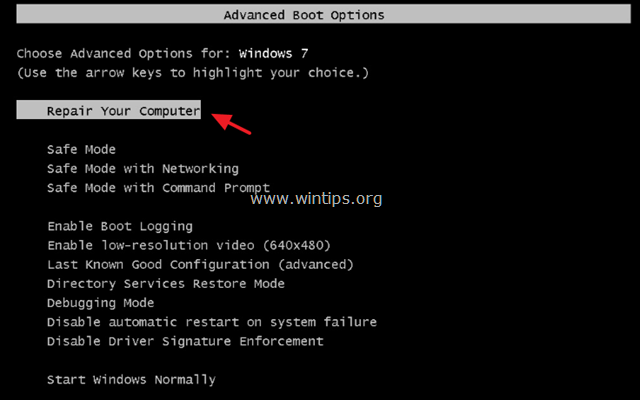
2. პირველ ეკრანზე დააჭირეთ შემდეგი.

3. შემდეგ ეკრანზე აირჩიეთ "Შეაკეთე შენი კომპიუტერი".

4. ზე სისტემის აღდგენის პარამეტრები (პირველი ეკრანი), დააწკაპუნეთ შემდეგი.

5. ზე აირჩიეთ აღდგენის ინსტრუმენტი ეკრანი, აირჩიეთ ბრძანების ხაზი.

6. ბრძანების სტრიქონში ჩაწერეთ შემდეგი ბრძანება და დააჭირეთ შედი:
- წმინდა მომხმარებლის ადმინისტრატორი /აქტიური: დიახ
7. ამის შემდეგ, თქვენ უნდა ნახოთ შეტყობინება, რომელშიც ნათქვამია, რომ თქვენი ბრძანება წარმატებით დასრულდა.

8. დახურეთ ყველა ღია ფანჯარა და გადატვირთეთ კომპიუტერი ჩვეულებრივად.
9. გადატვირთვის შემდეგ შედით Windows-ში ადმინისტრატორის ანგარიშის გამოყენებით. *
* Შენიშვნა: თუ გადატვირთვის შემდეგ ადმინისტრატორის ანგარიში არ არის ჩართული (არ არის ჩამოთვლილი), მაშინ ხელახლა ჩართეთ კომპიუტერი "შეაკეთეთ თქვენი კომპიუტერი" ოფციის გამოყენებით და ჩართეთ ადმინისტრატორის ანგარიში Windows-ის შეცვლით რეესტრი.
10. ჩამოტვირთეთ და დააინსტალირეთ Microsoft-დან ხელმისაწვდომი ცხელი შესწორება „შესვლის პროცესის დაწყების წარუმატებლობის“ საკითხთან დაკავშირებით.
11. ინსტალაციის შემდეგ გადატვირთეთ კომპიუტერი და შედით სისტემაში თქვენი მთავარი ანგარიშის გამოყენებით.*
* შენიშვნები:
1. თუ ყველაფერი კარგად გამოიყურება, შემდეგ გააგრძელეთ და გამორთეთ ადმინისტრატორის ანგარიში უსაფრთხოების რისკების თავიდან ასაცილებლად. ამისათვის გახსენით Command Prompt ადმინისტრაციული პრივილეგიებით {Command Prompt (Admin)} და მიეცით ეს ბრძანება:
- წმინდა მომხმარებლის ადმინისტრატორი /აქტიური: არა
2. თუ ვერ შედიხართ თქვენს საბაზისო ანგარიშში, მაშინ ანგარიშის პროფილი დაზიანებულია. ამ შემთხვევაში, გამოიყენეთ ადმინისტრატორის ანგარიში ახალი მომხმარებლის ანგარიშის შესაქმნელად და შემდეგ ფაილების სარეზერვო ასლის შესაქმნელად დაზიანებული პროფილიდან ახალში.
მეთოდი 4: აღადგინეთ რეესტრი სარეზერვოდან
1.ჩართვა კომპიუტერი და ჩატვირთეთ Hiren's BootCD მედიიდან (CD ან USB) (იხ. მეთოდი-2, ნაბიჯი 1).
2. დან "მინი Windows XP" სამუშაო მაგიდა, ორჯერ დააწკაპუნეთ ზე Windows Explorer ხატი.
3. ნავიგაცია შემდეგ ადგილას: C:\Windows\System32\config\
4.გადარქმევა The "პროგრამული უზრუნველყოფა"ფაილი"პროგრამული უზრუნველყოფა.ძველი"
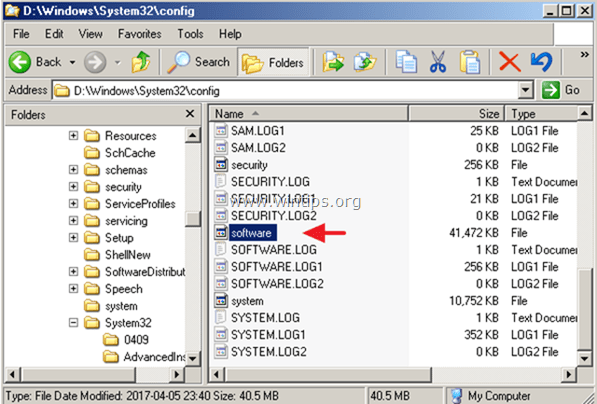
5. შემდეგ ნავიგაცია C:\Windows\System32\config\RegBack\ საქაღალდე.
6.კოპირება "პროგრამული უზრუნველყოფა" შეიტანოს C:\Windows\System32\config\ საქაღალდე.
7. დასრულების შემდეგ, გამორთეთ კომპიუტერი.
8. ჩართეთ კომპიუტერი, ამოიღეთ Hirens BootCD მედია და USB დისკი და ჩართოთ Windows ჩვეულებრივად.
Ის არის! შემატყობინეთ, დაგეხმარათ თუ არა ეს სახელმძღვანელო თქვენი გამოცდილების შესახებ თქვენი კომენტარის დატოვებით. გთხოვთ მოიწონოთ და გააზიაროთ ეს სახელმძღვანელო სხვების დასახმარებლად.